
Bahkan sesuatu yang sederhana seperti tombol mouse bisa gagal. Jika tombol klik kiri mouse Anda tetap menyala, tidak merespons secara konsisten, atau mengklik dua kali secara tidak sengaja, hal ini sering kali menunjukkan adanya masalah perangkat keras pada mouse. Namun, ini bisa menjadi masalah perangkat lunak.
Ini Mungkin Masalah Perangkat Keras; Berikut Cara Memeriksa
Dalam pengalaman kami, sebagian besar masalah klik kiri mouse (atau klik kanan) mengarah ke kegagalan perangkat keras. Jika tombol klik kiri mouse tidak berfungsi, hanya terkadang merespons, secara tidak sengaja "melepaskan klik" saat Anda menyeret, salah klik, atau mengklik dua kali saat Anda mengklik sekali, itu pertanda cukup bagus bahwa ada yang salah dengan perangkat keras di sebelah kiri- tombol klik itu sendiri.
Ada cara yang sangat mudah untuk memeriksa apakah Anda memiliki masalah perangkat keras atau masalah perangkat lunak: Cabut mouse dari komputer Anda saat ini, colokkan ke komputer lain, dan uji tombol klik kiri. Jika Anda memiliki mouse nirkabel, salah satu tancapkan Dongle RF ke komputer lain atau memasangkannya melalui Bluetooth dengan komputer lain.
Jika masalahnya sama saat mouse dicolokkan ke komputer lain, Anda tahu Anda memiliki masalah perangkat keras. Jika mouse berfungsi dengan baik di komputer lain, ada masalah konfigurasi perangkat lunak dengan komputer Anda saat ini.
Anda juga dapat mencoba menghubungkan mouse lain ke PC Anda saat ini. Apakah ada masalah yang sama? Jika tidak, mungkin ada masalah perangkat keras. Jika kedua mouse memiliki masalah klik kiri aneh yang sama, pasti ada masalah perangkat lunak dengan PC Anda.
Mungkin juga ada masalah dengan port USB di sistem Anda — jika itu adalah mouse berkabel, coba hubungkan mouse Anda ke port USB lain. Jika Anda memiliki mouse nirkabel dengan dongle USB, pindahkan dongle tersebut ke port USB lain.
Ingatlah bahwa beberapa masalah dapat menjadi tidak teratur atau terputus-putus, terutama jika perangkat keras baru saja mulai rusak. Tombol mouse dapat berfungsi dengan baik sepanjang waktu dan hanya kadang-kadang gagal. Gunakan mouse dengan PC lain dalam waktu yang cukup lama untuk memastikan bahwa itu bekerja dengan benar.
Cara Memperbaiki Tombol Mouse yang Rusak

Semua tombol mouse pada akhirnya akan gagal jika Anda menggunakannya dengan cukup. Tombol mouse dinilai untuk jumlah klik tertentu. Misalnya, Razer versi terbaru yang populer Mouse game DeathAdder Elite dinilai untuk "hingga 50 juta klik". Mouse yang lebih murah dapat dinilai untuk lebih sedikit klik. Setelah itu, mekanisme fisik pada tombol mouse menjadi rusak, dan berhenti bekerja dengan benar.
Jika mouse Anda masih dalam garansi, kami sarankan Anda menghubungi pabrikan dan memanfaatkannya. Perusahaan harus memperbaiki mouse untuk Anda — atau, lebih mungkin, mengirimi Anda yang baru.
Jika mouse Anda keluar dari garansi, mungkin sudah waktunya untuk beli mouse baru . Atau, jika Anda ingin tangan Anda kotor, Anda dapat mencoba memperbaikinya sendiri. Proses pastinya akan bervariasi bergantung pada model mouse Anda dan apa tepatnya yang rusak. Misalnya, iFixit memiliki panduan umum tentang memperbaiki tombol mouse . YouTube penuh dengan saran untuk model mouse individual, seperti panduan untuk ini mengencangkan kembali pegas pada mouse Logitech Performance MX . Masalahnya mungkin lebih sederhana daripada yang terlihat — Anda mungkin hanya perlu membuka mouse dan membersihkan debu yang menghalangi. Sebaiknya telusuri nama model mouse Anda dan "perbaiki klik kiri", "perbaiki tombol mouse", atau penelusuran serupa untuk beberapa informasi ubahsuaian.
Cara Memecahkan Masalah Perangkat Lunak Klik Kiri
Jika mouse Anda berfungsi dengan baik di PC lain tetapi tidak berfungsi dengan baik di PC Anda, selamat! Anda bisa memperbaiki kesalahannya. Anda hanya perlu mencari tahu masalah perangkat lunak apa yang Anda miliki.
Sebelum memulai, jika Anda mengalami masalah dalam mengikuti tip ini karena masalah klik mouse, Anda dapat mengaktifkan Tombol Mouse dengan menekan Alt Kiri + Shift Kiri + Num Lock. Anda kemudian bisa kontrol kursor mouse Anda dari keyboard Anda .
Di Windows, Anda dapat menukar tombol kiri dan kanan mouse Anda. Jika Anda telah melakukannya, tombol kiri mouse Anda mungkin tidak tampak berfungsi normal — tombol itu berfungsi sebagai tombol kanan, sedangkan tombol kanan berfungsi sebagai tombol kiri. Ini ditujukan untuk orang kidal yang menggunakan mouse kidal.
Pada Windows 10, buka Pengaturan> Perangkat> Mouse. Di bawah "Pilih tombol utama Anda", pastikan opsi disetel ke "Kiri". Di Windows 7, buka Panel Kontrol> Perangkat Keras dan Suara> Mouse dan pastikan "Ganti tombol primer dan sekunder" tidak dicentang.
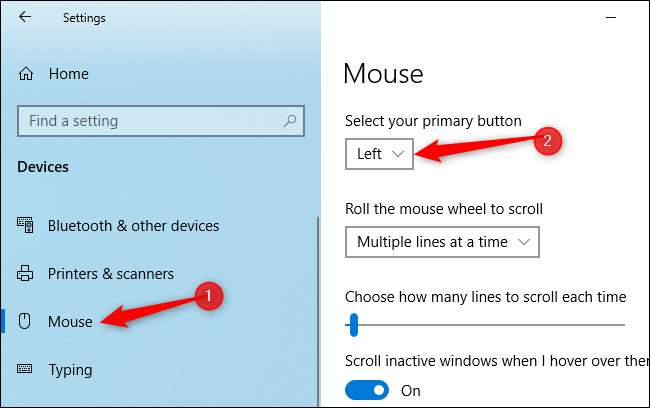
Itu Fitur ClickLock juga dapat menyebabkan masalah aneh. Dengan mengaktifkan ini, Anda dapat menekan sebentar tombol mouse dan melepaskannya. Windows akan memperlakukan tombol mouse saat ditekan sampai Anda mengklik lagi. Ini dapat membantu Anda menyorot dan menyeret jika Anda mengalami kesulitan menahan tombol mouse, tetapi ini adalah perilaku yang aneh dan membingungkan jika setelan ini entah bagaimana secara tidak sengaja diaktifkan dan Anda tidak menyadarinya.
Pada Windows 10 dan 7, buka Control Panel> Hardware and Sound> Mouse. Pastikan opsi "Turn on ClickLock" tidak dicentang di sini.

Ada kemungkinan bahwa masalah driver perangkat keras juga dapat menyebabkan masalah dengan mengenali klik tombol mouse Anda. Kami belum pernah melihat masalah ini di alam liar, tetapi ada baiknya untuk memeriksanya. Untuk mengujinya, buka Pengaturan perangkat . Anda dapat melakukannya dengan mengklik kanan tombol Start di Windows 10 dan memilih "Device Manager".
Luaskan bagian "Mouse dan perangkat penunjuk lainnya", cari mouse Anda, klik kanan, dan pilih "Update Driver". Klik “Cari secara otomatis untuk perangkat lunak driver yang diperbarui,” dan Windows akan mencoba untuk menemukan driver baru yang cocok dengan mouse.
Jika Anda melihat beberapa perangkat mouse di sini, ulangi proses untuk masing-masing.
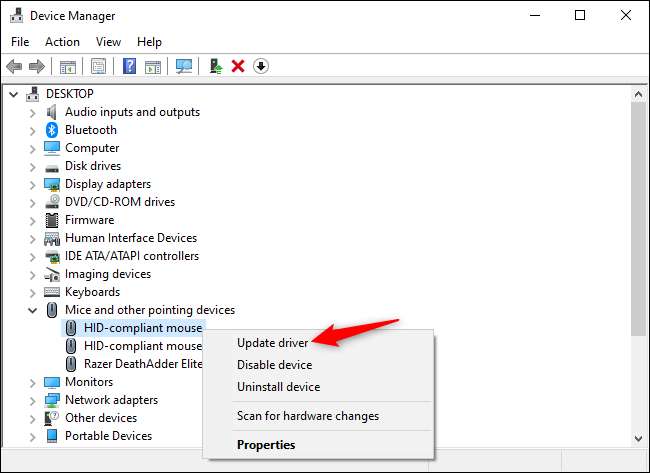
Banyak situs web lain menawarkan berbagai macam tip pemecahan masalah yang kami ragu berguna. Seperti biasa, sebaiknya Anda melakukannya reboot PC Anda dan lihat apakah itu menyelesaikan masalah. Dan, tentu, Anda bisa mencoba boot ke Mode aman untuk melihat apakah ada masalah perangkat keras yang aneh. Tapi memindai file sistem Anda dari kerusakan mungkin tidak akan membantu.
Mari kita hadapi: Sebagian besar masalah klik kiri pada mouse disebabkan oleh kegagalan perangkat keras. Kecuali jika Anda tidak sengaja mengaktifkan setelan tertentu di Windows, solusi sebenarnya untuk masalah klik kiri biasanya adalah mengganti (atau memperbaiki) mouse itu sendiri.







